- หาก Google Chrome หยุดการทำงานของคอมพิวเตอร์ แสดงว่า RAM ไม่เพียงพอ
- ลองเปลี่ยนไปใช้เบราว์เซอร์อื่นที่ใช้ระบบของคุณน้อยลง
- คุณยังสามารถใช้โซลูชันของเราเพื่อรีเซ็ตและสแกนเบราว์เซอร์ของคุณเพื่อหามัลแวร์
- ถ้า Chrome ทำให้คอมพิวเตอร์ของคุณค้าง โปรดทำตามวิธีการของเราเพื่ออัปเดตเบราว์เซอร์
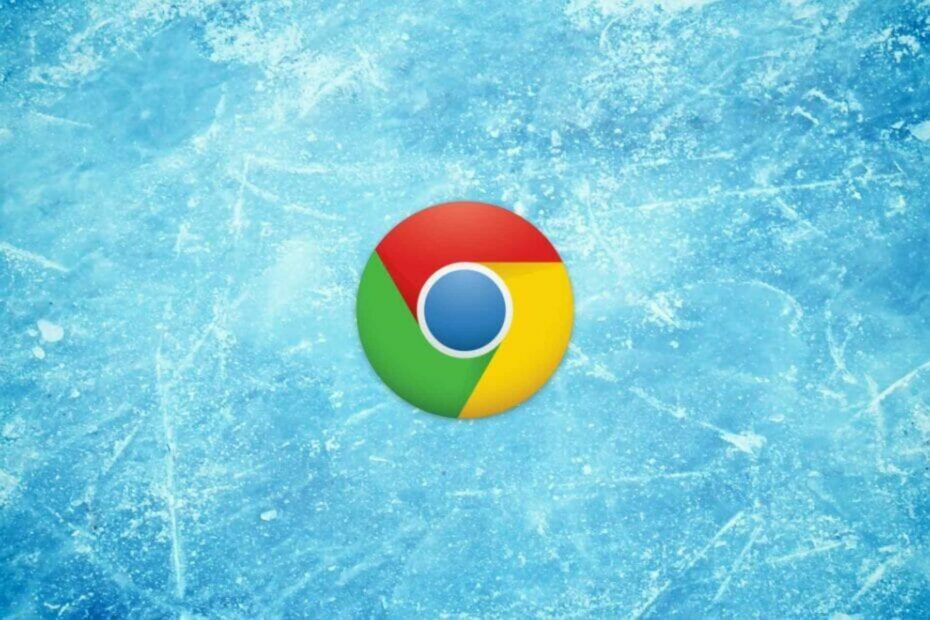
- การโยกย้ายอย่างง่าย: ใช้ตัวช่วย Opera เพื่อถ่ายโอนข้อมูลที่ออก เช่น บุ๊กมาร์ก รหัสผ่าน ฯลฯ
- เพิ่มประสิทธิภาพการใช้ทรัพยากร: หน่วยความจำ RAM ของคุณถูกใช้อย่างมีประสิทธิภาพมากกว่าที่ Chrome ทำ
- ความเป็นส่วนตัวที่เพิ่มขึ้น: รวม VPN ฟรีและไม่ จำกัด
- ไม่มีโฆษณา: Ad Blocker ในตัวช่วยเพิ่มความเร็วในการโหลดหน้าและป้องกันการทำเหมืองข้อมูล
- ดาวน์โหลด Opera
Google Chrome เป็นที่ชื่นชอบของผู้ใช้ด้วยเหตุผล ถือครองส่วนแบ่งส่วนใหญ่ของตลาดเบราว์เซอร์มาเป็นเวลานาน
เนื่องจากแพลตฟอร์ม Android เป็นระบบปฏิบัติการที่ใช้มากที่สุดในโลก จึงค่อนข้างชัดเจนว่าเหตุใดจึงเป็นต้นฉบับของ Google เบราว์เซอร์ ได้รับความสนใจมากที่สุด
ตอนนี้ แม้ว่า Chrome จะดีขึ้นในทุกการอัปเดตใหม่ ทั้งด้านภาพและประสิทธิภาพ ยังคงเป็นทรัพยากรอันดับหนึ่งของแอปพลิเคชั่นบุคคลที่สามมาตรฐานทั้งหมดที่ประชาชนทั่วไปพึ่งพา บน.
ปัญหาสำคัญประการหนึ่งคือ Chrome หยุดการทำงานของพีซี ซึ่งส่วนใหญ่เกิดขึ้นเนื่องจากการใช้ RAM อย่างผิดปกติ
เรามีวิธีแก้ปัญหาเล็กน้อยสำหรับปัญหานี้ ดังนั้นโปรดตรวจสอบด้านล่าง หวังว่าพวกเขาจะช่วยคุณแก้ไขปัญหาการค้างที่เกิดจาก Chrome
วิธีแก้ปัญหาด้านล่างนี้จะช่วยคุณได้หากคุณประสบปัญหาต่อไปนี้:
- Chrome ค้าง Windows 10
- Chrome ล็อคหน้าต่าง 10
- Google Chrome ค้างคอมพิวเตอร์
- Chrome หยุดการทำงานของ Windows 10
- Google Chrome ค้าง windows 10
ฉันควรทำอย่างไรหาก Chrome หยุดการทำงานของพีซี
- ใช้ทางเลือกอื่นจนกว่า Google จะแยกแยะปัญหา
- รีเซ็ตเบราว์เซอร์และสแกนหามัลแวร์
- ล้างข้อมูลการท่องเว็บ
- อัปเดต Chrome
- ติดตั้ง Chrome อีกครั้ง
1. ใช้ทางเลือกอื่นจนกว่า Google จะแยกแยะปัญหา

วิธีที่ยอดเยี่ยมวิธีหนึ่งในการแก้ไขปัญหาอย่างง่ายดายคือการลองใช้เบราว์เซอร์สำรอง และตอนนี้คุณมีตัวเลือก Chrome มากมายกว่าที่เคย
ตัวอย่างที่ดีอย่างหนึ่งของเบราว์เซอร์สำรองคือ โอเปร่าเนื่องจากมีเอ็นจิ้น Chromium แบบเดียวกับ Google Chrome แต่มีความต้องการทรัพยากรเพียงเศษเสี้ยว
นอกจากนี้ยังมีไลบรารีส่วนขยายมากมาย ดังนั้นการเสริมเว็บเบราว์เซอร์ให้เหมาะสมกับความต้องการของคุณมากขึ้นจะไม่เป็นปัญหา
นอกจากนี้ คุณยังได้รับประโยชน์เพิ่มเติมจากการรักษาความปลอดภัยอีกสองสามชั้นที่มาในรูปแบบของ VPN และตัวบล็อกโฆษณาในตัว

โอเปร่า
ท่องอินเทอร์เน็ตและเปิดแท็บหลายสิบแท็บโดยไม่ต้องกังวลว่าพีซีจะหยุดทำงานโดยใช้ Opera!
2. รีเซ็ตเบราว์เซอร์และสแกนหามัลแวร์
- เปิด โครเมียม.
- คลิกที่เมนู 3 จุดแล้วเปิด การตั้งค่า.
- ในแถบค้นหา ให้พิมพ์ รีเซ็ต แล้วคลิก คืนค่าการตั้งค่าเป็นค่าเริ่มต้นดั้งเดิม.
- คลิก คืนค่าการตั้งค่า.
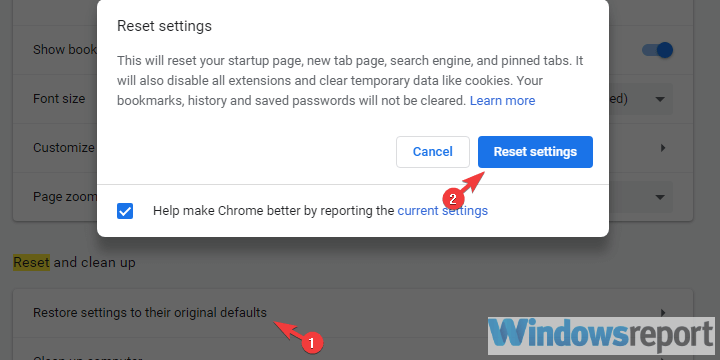
และนี่คือวิธีการสแกนหาสถานะที่เป็นอันตรายด้วย Windows Defender และ Malwarebytes ตามลำดับ:
- เปิดWindows Defender จากพื้นที่แจ้งเตือนของแถบงาน
-
เลือก การป้องกันไวรัสและภัยคุกคาม.
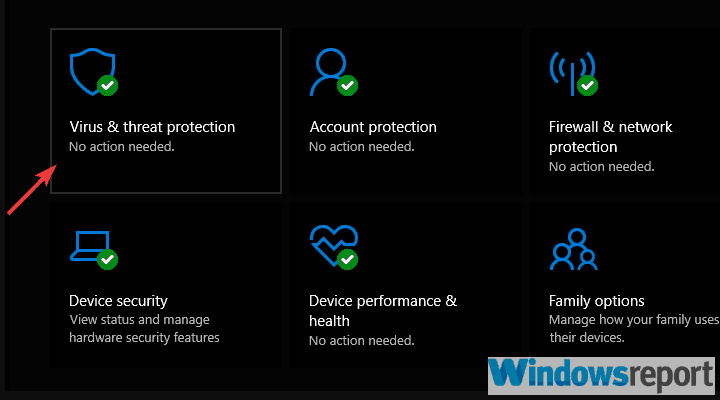
-
เลือก ตัวเลือกการสแกน.
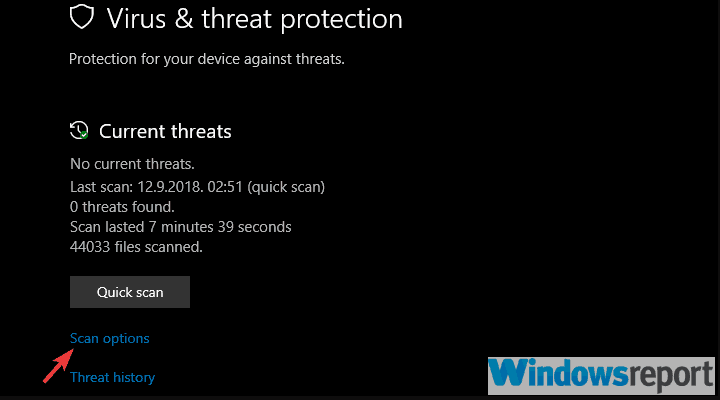
- เลือก การสแกนแบบออฟไลน์ของ Windows Defender
- คลิกตรวจเดี๋ยวนี้.
- พีซีของคุณจะรีสตาร์ทและกระบวนการสแกนจะเริ่มขึ้น
- หลังจากเริ่มใหม่อีกครั้ง ให้ดาวน์โหลด Malwarebytes.
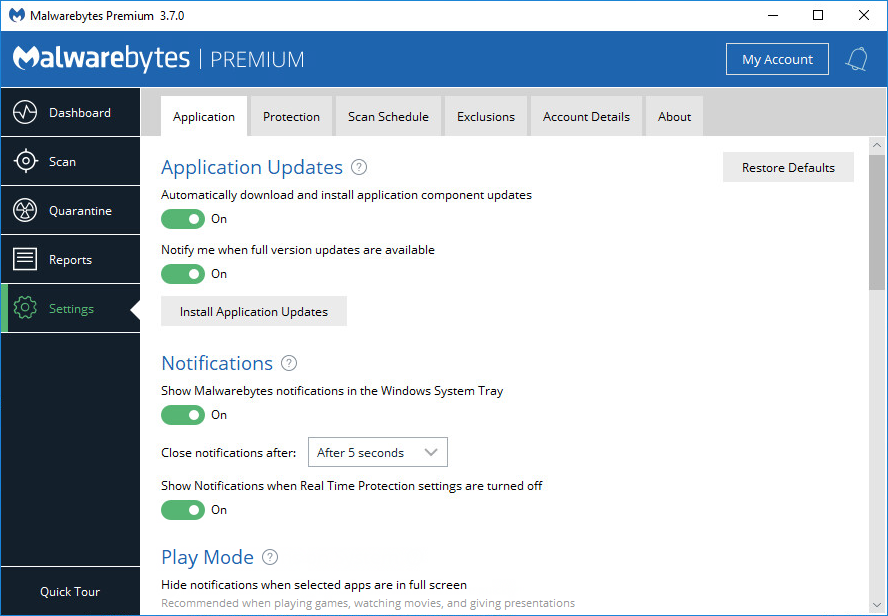
- เรียกใช้เครื่องมือและคลิก สแกน
- รอจนกว่าเครื่องมือจะสแกนระบบของคุณและ รีสตาร์ทพีซีของคุณ
3. ล้างข้อมูลการท่องเว็บ
- เปิด โครเมียม.
- กด Ctrl + Shift + ลบ เพื่อเปิด ล้างข้อมูลการท่องเว็บ เมนู.
- เลือก ขั้นสูง แท็บ
- ภายใต้ ช่วงเวลา, เลือก ตลอดเวลา.
- ตรวจสอบ คุ้กกี้ และกล่องข้อมูลไซต์อื่นๆ
- คลิก ข้อมูลชัดเจน.
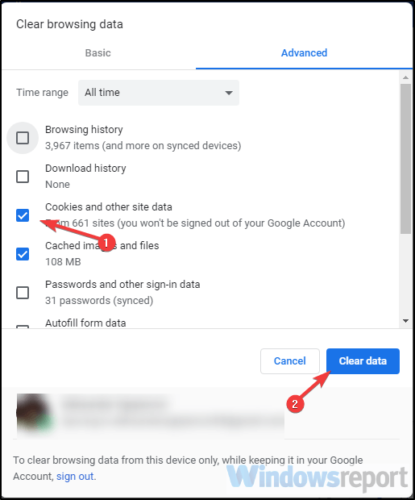
4. อัปเดต Chrome
- เปิด โครเมียม.
- คลิกที่ เมนู 3 จุด ที่มุมขวาบนแล้วเปิดช่วยเหลือ > เกี่ยวกับ Google Chrome
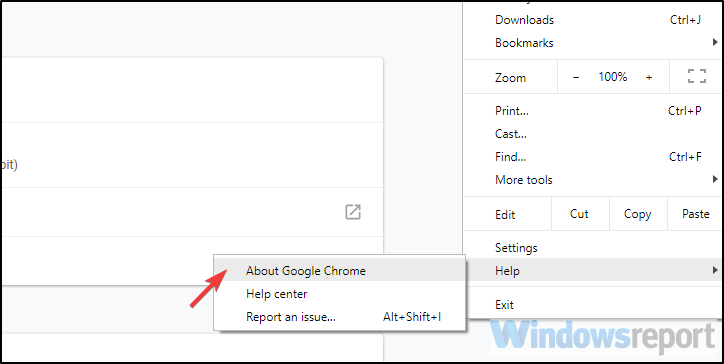
- การตรวจสอบเวอร์ชันควรเริ่มต้นและเบราว์เซอร์จะอัปเดตหากมีการอัปเดตอย่างเป็นทางการ
5. ติดตั้ง Chrome อีกครั้ง

เช่นเดียวกับแอปพลิเคชันของบริษัทอื่น การติดตั้งใหม่จะอยู่ที่ด้านล่างของรายการแก้ไขปัญหาเสมอ
แต่นอกเหนือจากการนำแอปพลิเคชันออกแล้ว เราขอแนะนำให้ล้างข้อมูลที่จัดเก็บไว้ในเครื่องทั้งหมด เพียงเพื่อให้แน่ใจว่าการทุจริตบางอย่างไม่ได้ทำให้เบราว์เซอร์และ OS
คุณสามารถค้นหาไฟล์ที่เกี่ยวข้องได้ด้วยตัวเองหรือใช้โปรแกรมถอนการติดตั้งบุคคลที่สามและจะทำเพื่อคุณ หากคุณตัดสินใจเลือกตัวเลือกหลัง อย่าลืมตรวจสอบรายการตัวถอนการติดตั้งที่ดีที่สุดของเรา ที่นี่.
หากต้องการติดตั้ง Chrome อีกครั้ง โปรดตรวจดูในเชิงลึกของเรา คู่มือการติดตั้ง Chrome.
 ยังคงมีปัญหา?แก้ไขด้วยเครื่องมือนี้:
ยังคงมีปัญหา?แก้ไขด้วยเครื่องมือนี้:
- ดาวน์โหลดเครื่องมือซ่อมแซมพีซีนี้ ได้รับการจัดอันดับยอดเยี่ยมใน TrustPilot.com (การดาวน์โหลดเริ่มต้นในหน้านี้)
- คลิก เริ่มสแกน เพื่อค้นหาปัญหาของ Windows ที่อาจทำให้เกิดปัญหากับพีซี
- คลิก ซ่อมทั้งหมด เพื่อแก้ไขปัญหาเกี่ยวกับเทคโนโลยีที่จดสิทธิบัตร (ส่วนลดพิเศษสำหรับผู้อ่านของเรา)
Restoro ถูกดาวน์โหลดโดย 0 ผู้อ่านในเดือนนี้
คำถามที่พบบ่อย
Chrome ขึ้นชื่อเรื่องการใช้ RAM มากเกินไป ดูที่นี้ บทความดีๆเกี่ยวกับ RAM เพื่อเรียนรู้ทุกอย่างเกี่ยวกับมัน
หากต้องการหยุดไม่ให้ค้างใน Windows 10 ให้ตรวจสอบสิ่งนี้ บทความโดยละเอียดเพื่อแก้ไขปัญหา.
เครื่องมือทำความสะอาด Chrome เป็นแอปพลิเคชันพิเศษที่ออกแบบมาเพื่อช่วยเหลือ Chrome อ่านนี่ บทความสั้นๆ เกี่ยวกับซอฟต์แวร์ เพื่อดูว่ามันทำงานอย่างไร

![คำขอไม่ถูกต้อง: ฟิลด์ส่วนหัวยาวเกินไป [แก้ไขข้อผิดพลาด]](/f/3c1d6c199487db33347af1ac28736db1.png?width=300&height=460)
